"Come giocare a giochi di attrezzatura da gioco sega su Steam Deck"
- By Christian
- May 22,2025
Collegamenti rapidi
La Sega Game Gear era una pionieristica console portatile dei primi anni '90, progettata per competere con il Game Boy di Nintendo. Con la sua vibrante display a colori e caratteristiche innovative, si è distinto sul mercato. L'ingranaggio di gioco vantava un'espansione della cartuccia per giocare a giochi di sistema Master Sega, un sintonizzatore TV per trasformarlo in una televisione portatile e una ricca libreria di giochi. Sebbene non abbia raggiunto la longevità del suo concorrente, i fan possono rivivere la magia sul mazzo di Steam attraverso Emudeck. Questa guida ti guiderà attraverso il processo di installazione di Emudeck e goderti i giochi di attrezzatura sul tuo mazzo Steam.
Aggiornato l'8 gennaio 2025 da Michael Llewellyn: il design di Sega Game Gear condivide somiglianze con il mazzo Steam, rendendolo un candidato ideale per l'emulazione sul PC portatile di Valve. Per ottimizzare le prestazioni, gli sviluppatori di Emudeck raccomandano di installare strumenti di alimentazione tramite Decky Loader. Questa guida copre i passaggi per l'impostazione del caricatore Decky, l'installazione del plug -in degli utensili elettrici e la garanzia della compatibilità dopo gli aggiornamenti del mazzo Steam.
Prima di installare Emudeck
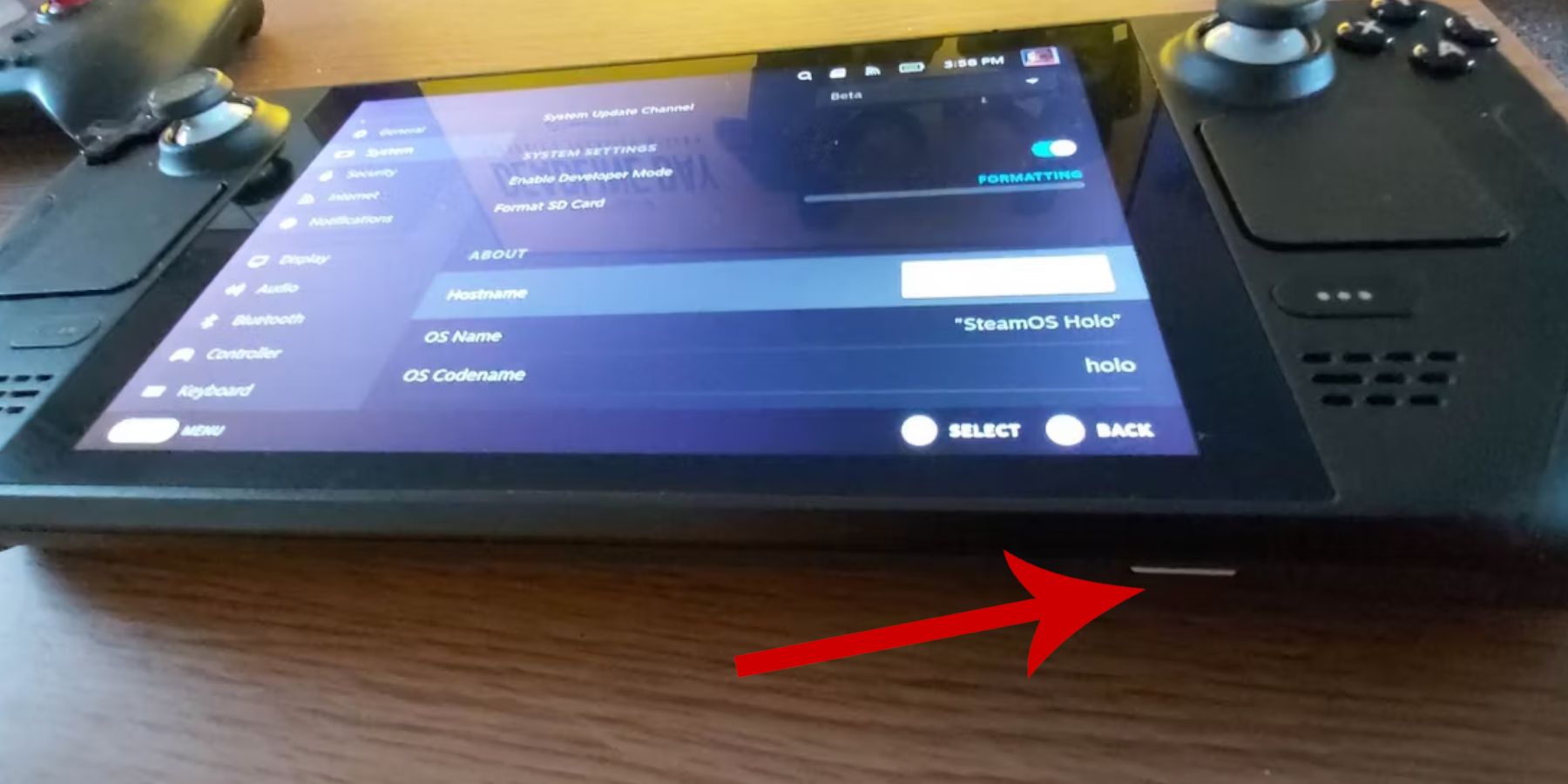 Prima di immergersi nel mondo dei giochi retrò con Emudeck, è essenziale preparare il tuo mazzo a vapore e raccogliere gli strumenti necessari.
Prima di immergersi nel mondo dei giochi retrò con Emudeck, è essenziale preparare il tuo mazzo a vapore e raccogliere gli strumenti necessari.
Attiva la modalità sviluppatore
- Premere il pulsante Steam.
- Passare al menu di sistema.
- In Impostazioni di sistema, abilitare la modalità sviluppatore.
- Apparirà un nuovo menu per sviluppatori.
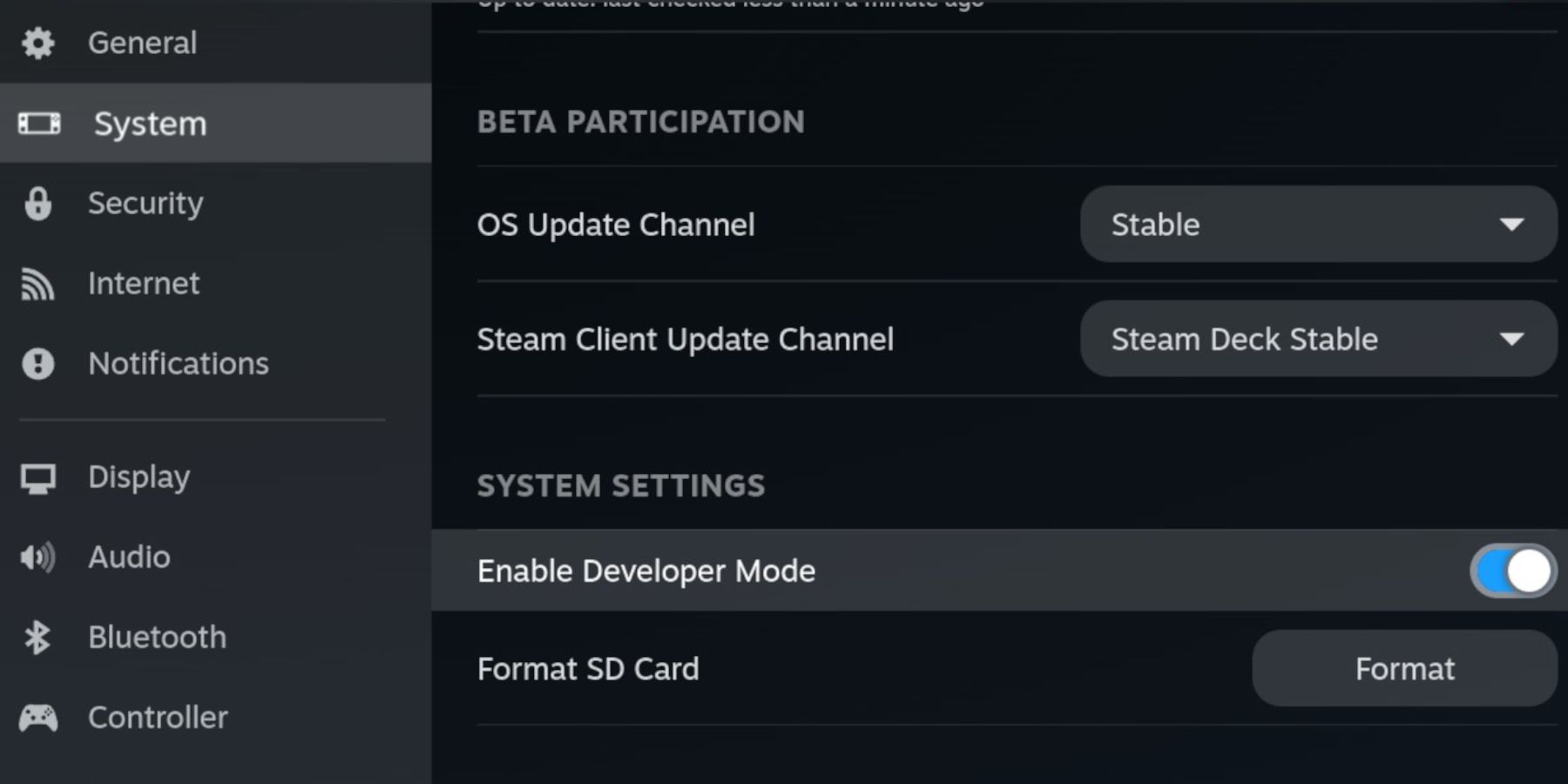
- Nel menu degli sviluppatori, trova Varie.
- Abilita il debug remoto CEF.
- Premere di nuovo il pulsante Steam.
- Vai al menu di alimentazione e riavvia il mazzo a vapore.
Articoli consigliati
- Una soluzione di archiviazione esterna è fondamentale per l'installazione di emulatori e rom. Una scheda MicroSD A2 è l'ideale per conservare giochi ed emulatori, liberando il tuo SSD interno per giochi e app Steam.
- In alternativa, usa un HDD esterno, ma ricorda che avrai bisogno di un dock a ponte a vapore per collegarlo.
- Una tastiera e un mouse possono semplificare i trasferimenti di file e le ricerche di gioco.
- Assicurati di aver ottenuto legalmente le rom degli attrezzi da gioco, che puoi creare dai giochi che possiedi.
Installa Emudeck sul ponte a vapore
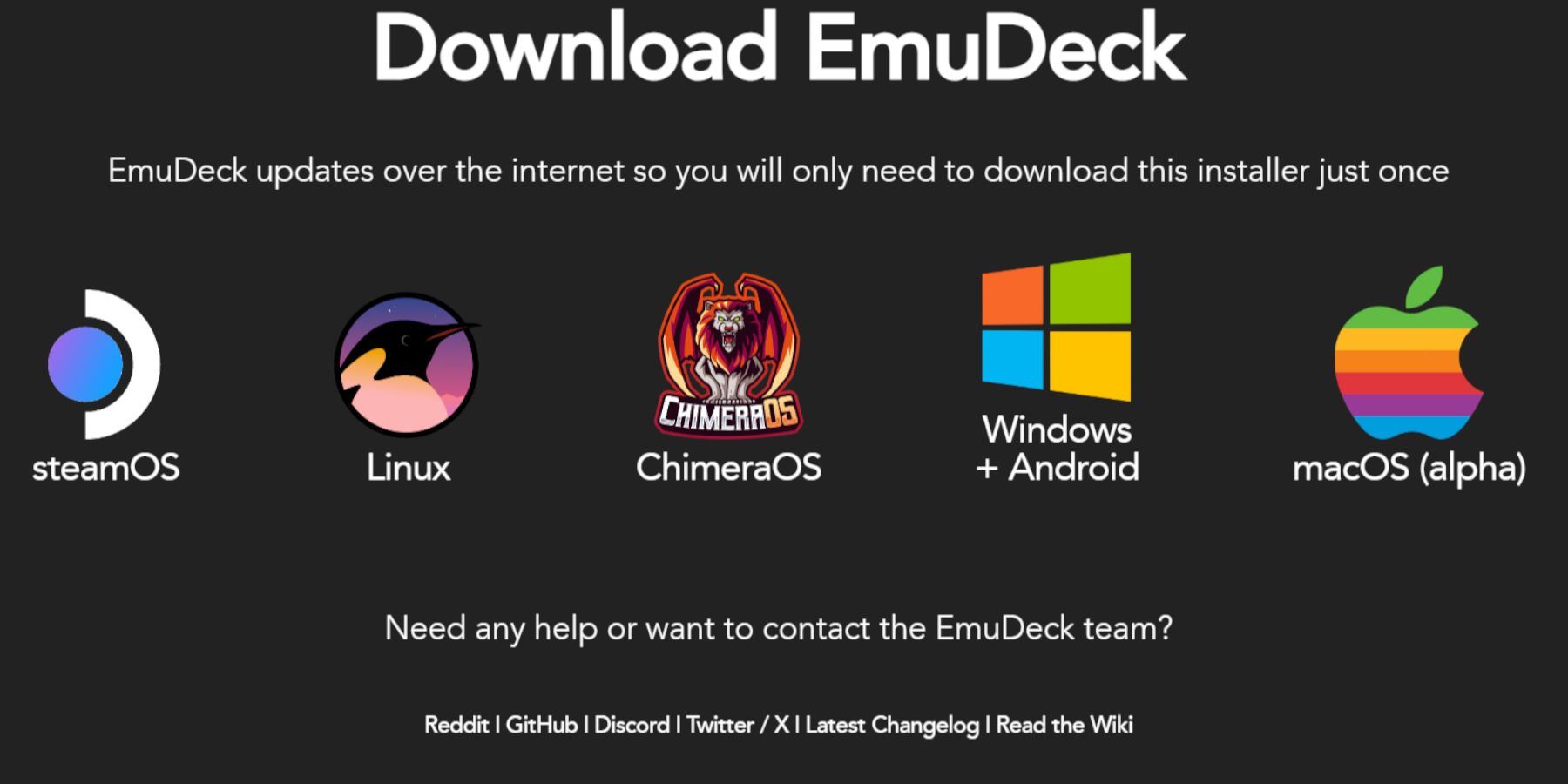 Una volta impostato il mazzo di vapore per gli emulatori, puoi procedere all'installazione di Emudeck.
Una volta impostato il mazzo di vapore per gli emulatori, puoi procedere all'installazione di Emudeck.
- Premere il pulsante Steam.
- Accedi al menu di accensione e scegli Passa al desktop.
- Apri il tuo browser preferito.
- Visita il sito Web Emudeck e fai clic su Scarica per ottenere il programma.
- Selezionare la versione del sistema operativo Steam e optare per l'installazione personalizzata.
- Nella schermata di installazione di Emudeck, scegli l'immagine della scheda SD etichettata.
- È possibile installare tutti gli emulatori o selezionare Retroarch, Emulation Station e Steam Rom Manager, quindi fare clic su Continua.
- Abilita Salva automatico.
- Salta le schermate successive e seleziona Finitura per completare l'installazione.
Impostazioni rapide
- Avvia il programma Emudeck e naviga su impostazioni rapide nel menu a sinistra.
- Assicurarsi che l'autosave sia abilitato.
- Attiva corrispondenza del layout controller.
- Set Sega Classic AR a 4: 3.
- Accendi i palmari LCD.
Trasferimento di attrezzi da gioco ROM e ROM STEAM ROM
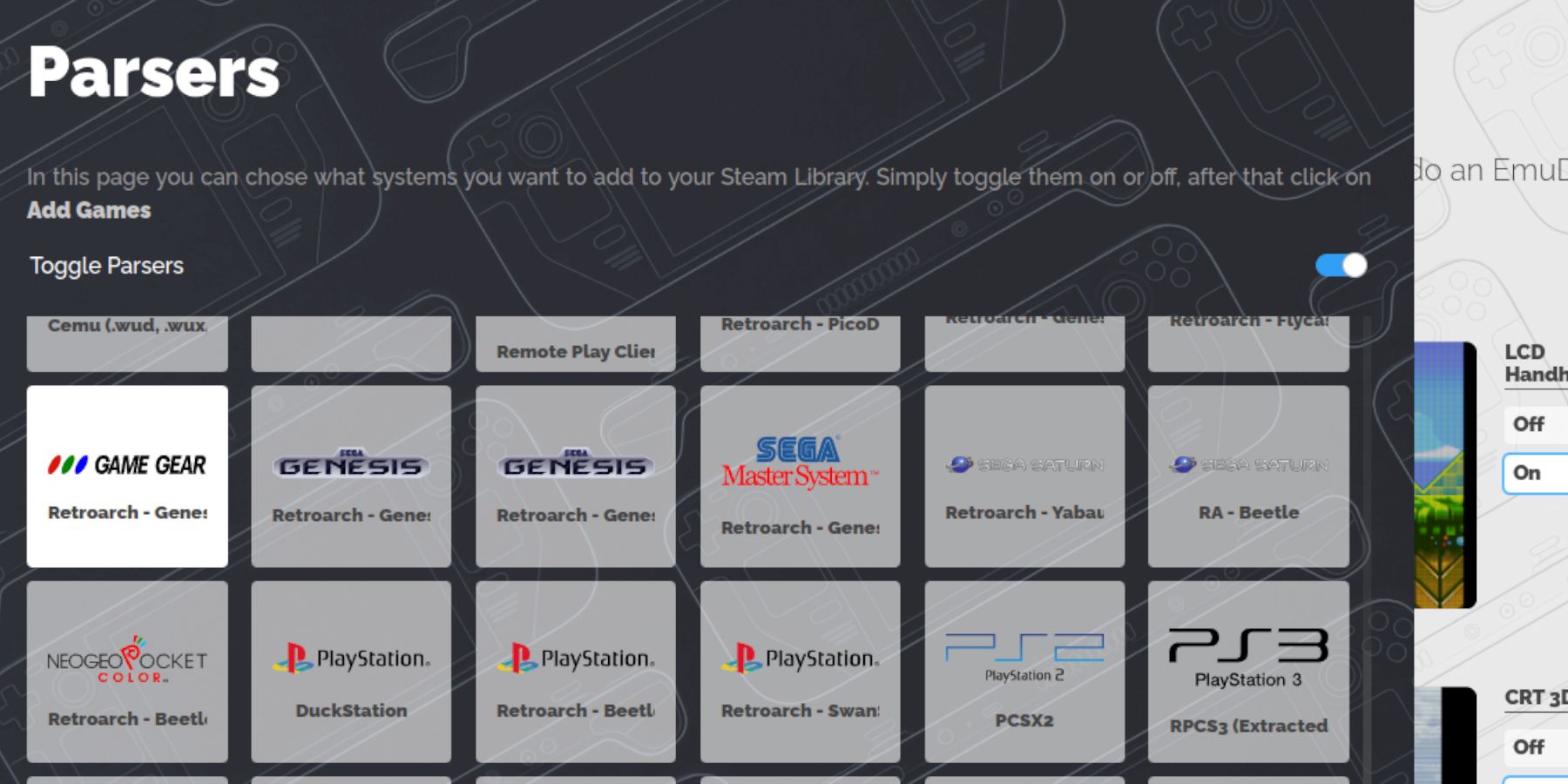 Ora, trasferisci le rom degli attrezzi di gioco nella cartella corretta e integrali nella libreria del mazzo Steam per l'accesso alla modalità di gioco.
Ora, trasferisci le rom degli attrezzi di gioco nella cartella corretta e integrali nella libreria del mazzo Steam per l'accesso alla modalità di gioco.
Trasferimento di ROM
- In modalità desktop, aprire il file manager delfin.
- Passare al primario sotto dispositivi rimovibili.
- Apri la cartella di emulazione.
- Seleziona ROM e quindi la cartella GameGear.
- Trasferisci le tue ROM in questa cartella.
Steam Rom Manager
- Riapri il programma Emudeck.
- Accedi al gestore ROM Steam dal menu a sinistra.
- Fare clic su SÌ per chiudere il client Steam.
- Fai clic su The Welcome to SRM! pagina.
- Nella schermata Parser, seleziona l'icona del game Gear.
- Scegli Aggiungi giochi.
- Quindi fai clic su Analisi sulla pagina Aggiungi i tuoi giochi a Steam.
- Verifica le opere d'arte e le copertine, quindi seleziona Salva su Steam.
Correggi le opere d'arte mancanti su emudeck
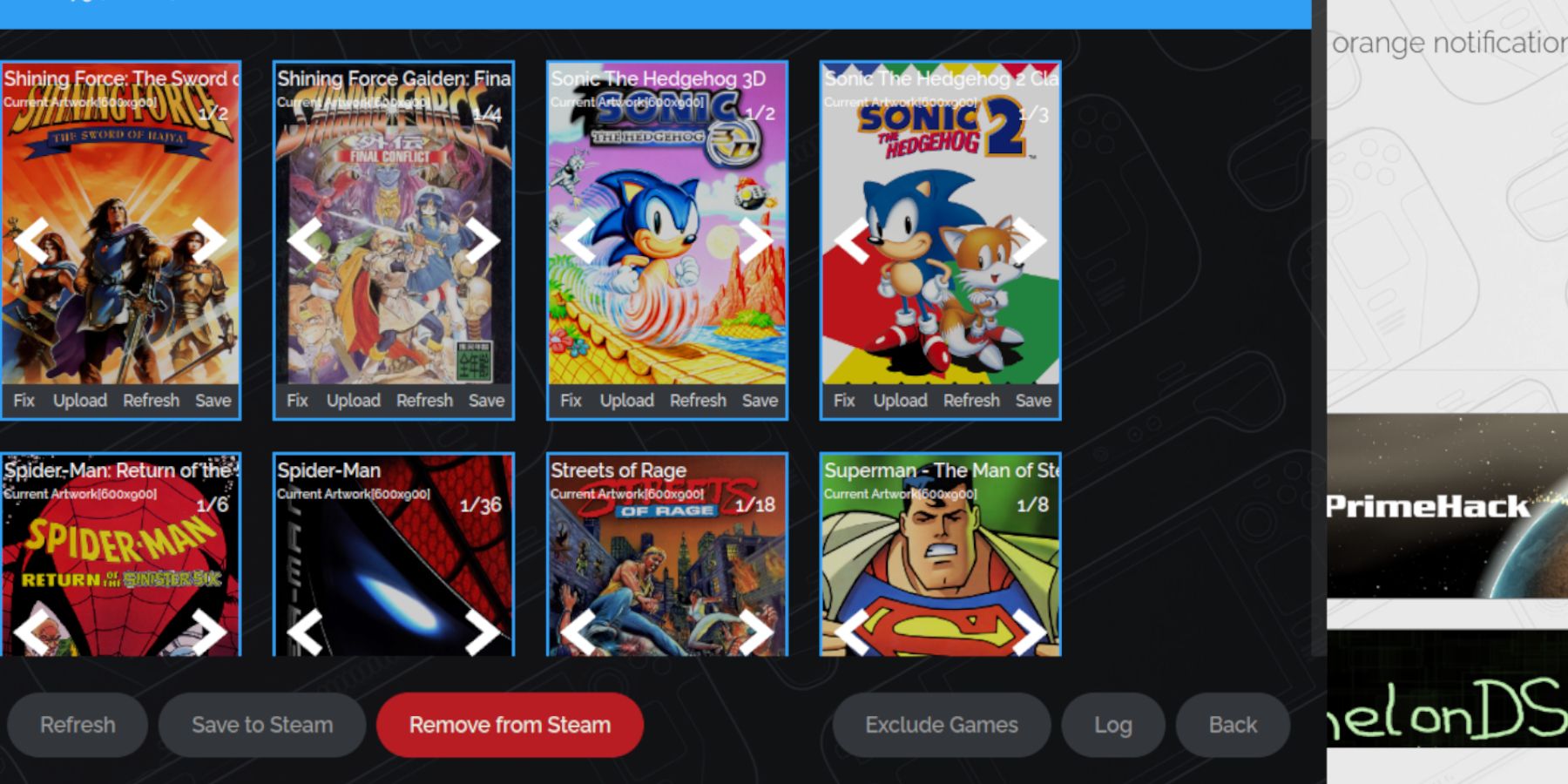 A volte, il direttore di Steam Rom può avere difficoltà a trovare la copertina corretta per i giochi per gli attrezzi di gioco. Ecco come correggere opere d'arte mancanti o errate.
A volte, il direttore di Steam Rom può avere difficoltà a trovare la copertina corretta per i giochi per gli attrezzi di gioco. Ecco come correggere opere d'arte mancanti o errate.
- Se l'opera d'arte non è corretta o mancante, fare clic su Correggi.
- Inserisci il titolo del gioco nella grafica fissa e nella barra di ricerca del titolo.
- Il motore dovrebbe offrire varie coperture di giochi tra cui scegliere.
- Seleziona l'immagine desiderata, quindi fai clic su Salva e Chiudi, seguito da Salva su Steam.
Controlla se il nome del file ROM include i numeri prima del titolo, in quanto ciò può far fallire il gestore ROM Steam nel rilevare la grafica corretta. Fare clic con il pulsante destro del mouse sulla ROM, selezionare Rinomina e rimuovere eventuali numeri principali.
Carica opere d'arte mancanti
- Passa alla modalità desktop.
- Usa un browser per cercare la copertina di gioco mancante.
- Salva la copertina nella cartella delle immagini sul mazzo a vapore.
- Riapri il programma Emudeck.
- Avviare Steam Rom Manager.
- Fai clic su Carica sul frame del gioco.
- Passare alla cartella delle immagini e selezionare la nuova immagine di copertina.
- Fai clic su Salva e Chiudi, quindi salva su vapore.
Gioca a giochi di attrezzatura sul mazzo Steam
Ora, è il momento di giocare ai giochi di equipaggiamento da gioco nella modalità di gioco del mazzo Steam e perfezionare le impostazioni per prestazioni ottimali.
- Torna alla modalità di gioco dallo sfondo del desktop.
- Premere il pulsante Steam.
- Vai al menu della libreria.
- Premere il pulsante R1 per accedere alla scheda Collezioni.
- Apri la sezione degli attrezzi da gioco.
- Seleziona il tuo gioco e scegli Play.
Impostazioni delle prestazioni
Per impostazione predefinita, il mazzo Steam può impostare i giochi di attrezzatura di gioco su 30 fps, il che può portare a rallentamenti e problemi audio. Regola il framera con questi passaggi:
- Premere il pulsante QAS, situato sotto il trackpad destro.
- Seleziona le prestazioni.
- In Impostazioni delle prestazioni, abilitare il profilo per gioco.
- Aumentare il limite del frame a 60 fps.
Installa il caricatore decky per il ponte a vapore
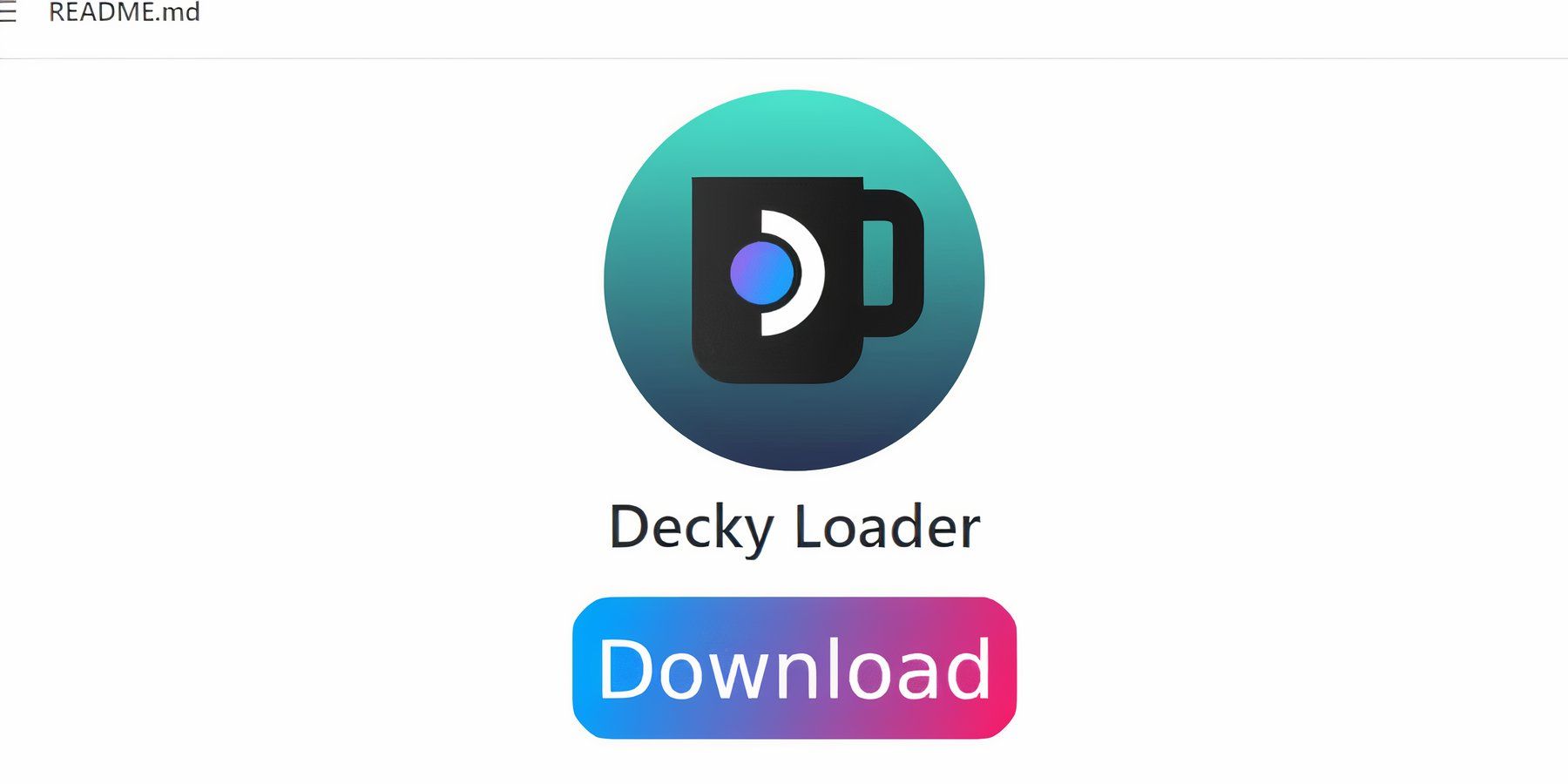 Per migliorare ulteriormente le prestazioni dei giochi SEGA, installare gli utensili elettrici tramite DeCky Loader. Segui questi passaggi:
Per migliorare ulteriormente le prestazioni dei giochi SEGA, installare gli utensili elettrici tramite DeCky Loader. Segui questi passaggi:
- Facoltativamente, collegare una tastiera e un mouse per una navigazione più semplice. Altrimenti, premere il pulsante Steam e X per accedere alla tastiera sullo schermo e utilizzare i trackpad come mouse.
- Assicurarsi che il mazzo di vapore sia in modalità desktop premendo il pulsante Steam, accedendo al menu di accensione e selezionando l'interruttore in modalità desktop.
- Apri un browser e vai alla pagina del caricatore DeCky Github.
- Fai clic sull'icona di download di grandi dimensioni per avviare il download.
- Dopo il completamento del download, fare doppio clic sul lanciatore e scegliere l'installazione consigliata.
- Riavvia il mazzo Steam in modalità di gioco.
Installa il plug -in degli utensili elettrici
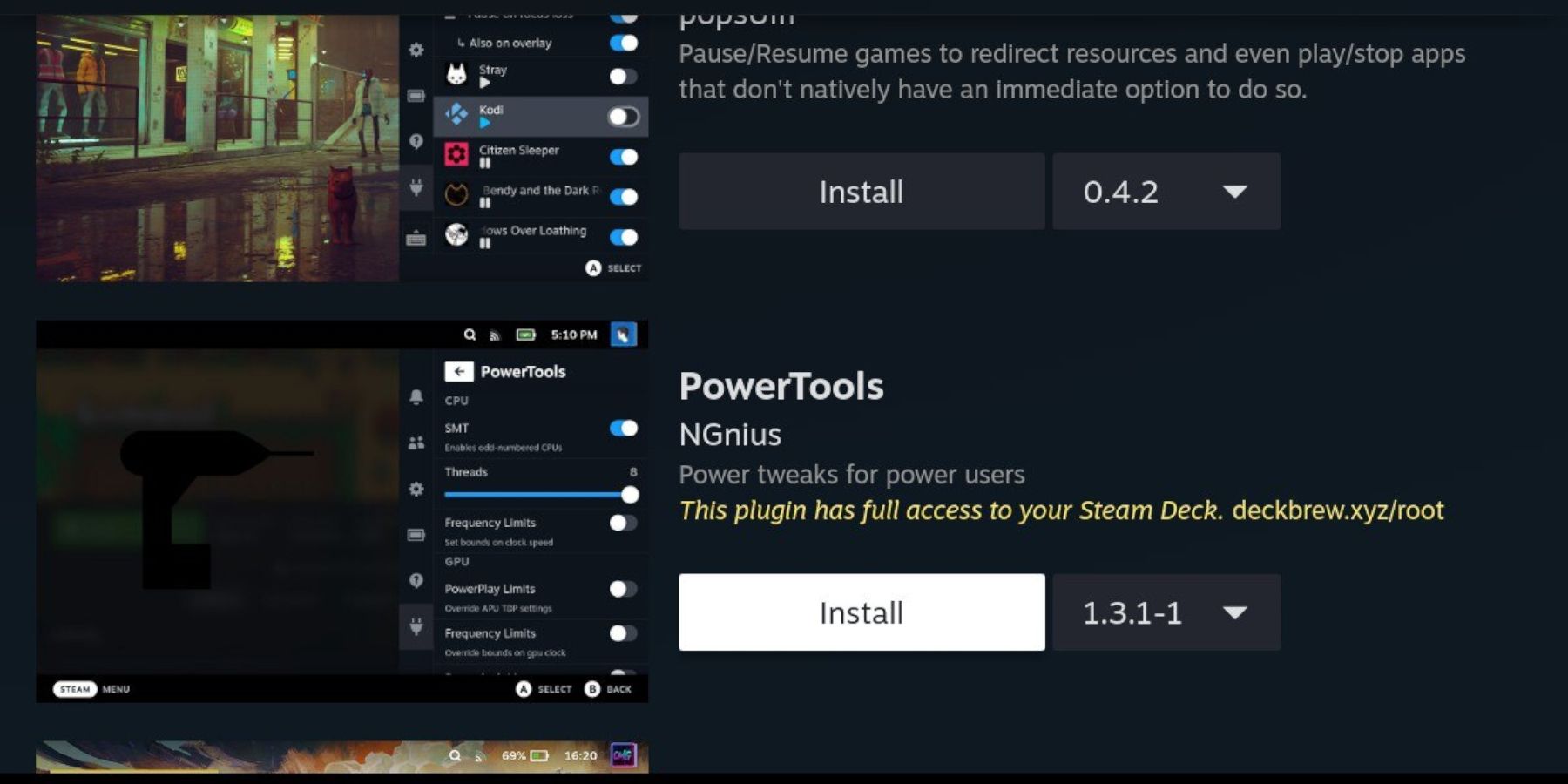 Con Decky Loader installato, ora è possibile aggiungere il plug -in degli utensili elettrici per ottimizzare la tua esperienza di gioco.
Con Decky Loader installato, ora è possibile aggiungere il plug -in degli utensili elettrici per ottimizzare la tua esperienza di gioco.
- In modalità di gioco, premere il pulsante QAST ACCED MENU (QAM), situato sotto il trackpad destro.
- Fai clic sull'icona del nuovo plug-in nella parte inferiore del menu sul lato destro.
- Apri l'icona del negozio nella parte superiore del menu del caricatore decky.
- Nel Decky Store, individua e installa il plug -in degli utensili elettrici.
Impostazioni per gli utensili elettrici nei giochi emulati
- Premere il pulsante Steam.
- Passa alla libreria e apri la scheda Collezioni per trovare il tuo gioco Sega Game Gear.
- Premere il pulsante QAM, quindi selezionare Decky Loader e accedere al menu degli utensili.
- Disabilita gli SMT.
- Imposta il numero di thread su 4.
- Premere nuovamente il pulsante QAM, quindi aprire il menu delle prestazioni tramite l'icona della batteria piccola.
- Abilita la vista anticipata.
- Accendi il controllo dell'orologio GPU manuale.
- Aumentare la frequenza dell'orologio GPU a 1200.
- Infine, abilita il profilo di gioco per salvare queste impostazioni per i singoli giochi.
Correzione del caricatore decky dopo un aggiornamento del mazzo a vapore
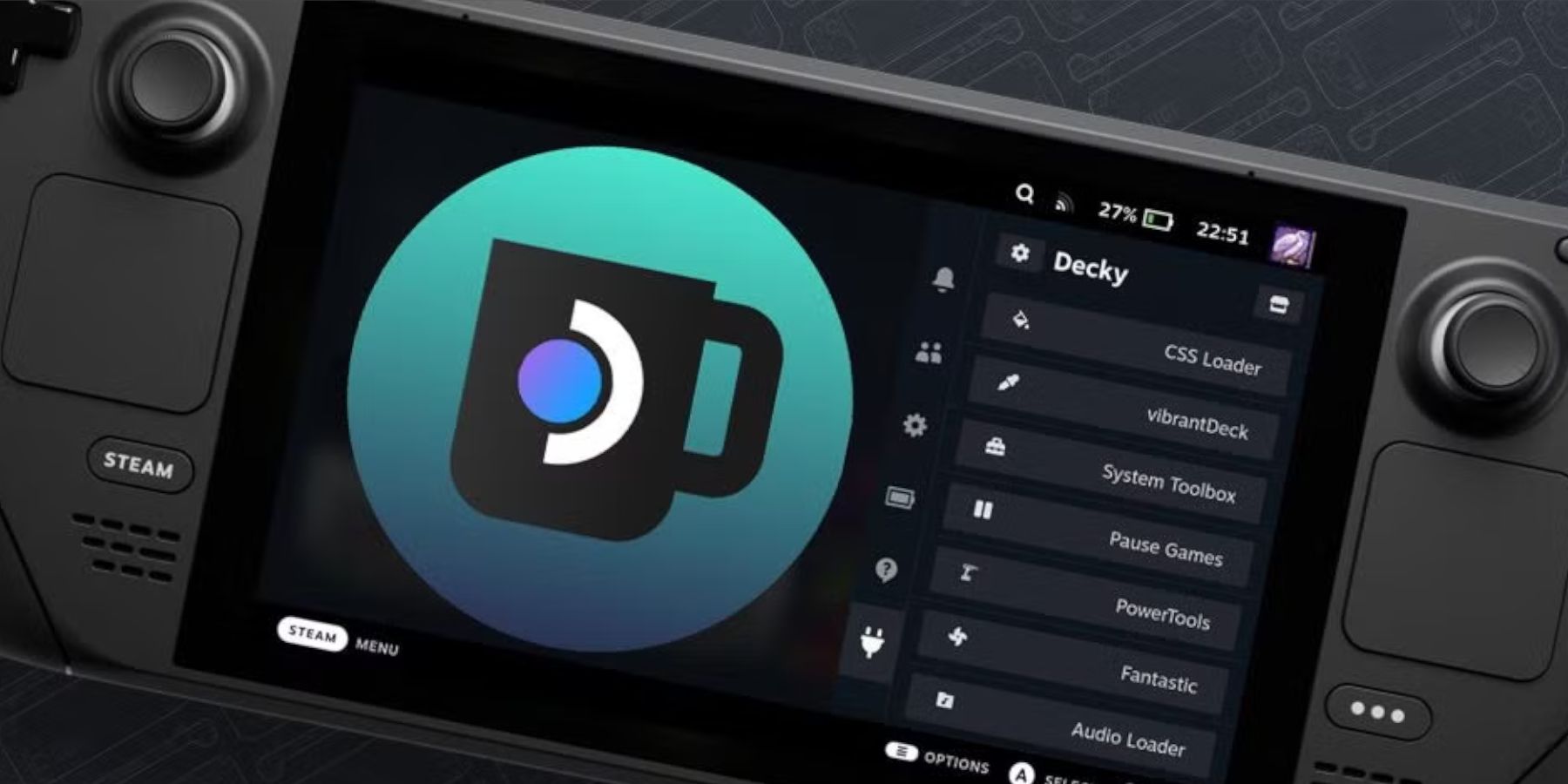 I principali aggiornamenti del mazzo a vapore potrebbero rimuovere il caricatore decky dal menu ad accesso rapido, ma puoi ripristinarlo con le impostazioni intatte utilizzando questi passaggi:
I principali aggiornamenti del mazzo a vapore potrebbero rimuovere il caricatore decky dal menu ad accesso rapido, ma puoi ripristinarlo con le impostazioni intatte utilizzando questi passaggi:
- Passa alla modalità desktop dal menu di accensione.
- Apri un browser dopo che il mazzo a vapore si riavvia in modalità desktop.
- Visita la pagina DeCky Loader GitHub e fai clic sull'icona di download.
- Scegli eseguire; Non selezionare Apri, poiché Apri reimposterà l'installazione e cancellerà le impostazioni.
- Inserisci la password sudo quando richiesto. Se non ne hai impostato uno, segui le istruzioni sullo schermo per crearne una nuova. Scegli una password memorabile e annotala per un uso futuro.
- Una volta completata l'installazione, spegnere il mazzo Steam e riavviarlo in modalità di gioco.
- Premere il pulsante QAM per accedere all'app caricatore decky ripristinato con tutte le impostazioni precedenti.
Con questi passaggi, sei pronto per divertirti e ottimizzare la tua esperienza di gioco per gli attrezzi sul mazzo Steam.
 Tasso Now il tuo commento non è stato salvato
Tasso Now il tuo commento non è stato salvato








